Создавая сайт, я участвовал в тренинге, который проходил в очень напряженном режиме. Накануне лег спать в 6 утра , проснулся в 11 часов , осталось выполнить несколько заданий, так что работаю в нормальном режиме и всё успеваю .
Включаю компьютер и прихожу в ужас -компьютер умер! Первая мысль- значит не судьба! Решил успокоится и сделать диагностику. Вскрыл крышку, проверил все соединения, внутри блока всё в норме, но компьютер не загружается!
Наконец-то понял, что на экране появляется сообщение об отсутствии загрузочной области жесткого диска.Что явилось причиной данного явления остаётся для меня загадкой! Вот тут мне стало немного понятно,что необходимо делать! Для тех кто столкнётся с аналогичной проблемой решил написать подробную инструкцию.
Для начала нужно зайти в БИОС и убедится , что жесткий диск, на котором установлен Windows, определяется на своём месте. При включении компьютера нажимаем клавишу Delite, до появления на экране меню BIOS. Иногда, правда используется другая клавиша, но это нетипично. БИОС у всех производителей разный , в нём нужно будет разобратся. В БИОСе есть необходимые подсказки ,какими клавишами осуществлять управление. Для дальнейших манипуляций нам необходимо иметь загрузочный диск или флешку ,с которых устанавливалась «Наша»система Windows. Если загрузочного диска нет , его нужно сделать или взять готовый, для Нашей версии. Без этого восстановить, данным способом, не удасться! Есть специальные программы -реаниматоры, но у меня такой программы , в тот момент не оказалось.
В БИОСе устаналиваем приоритет загрузки с диска или флешки , сохраняем, выходим и ждем появления сообщения об этом . Загрузка должна произойти с выбранного Вами носителя , который предварительно должен быть установлен в своё «гнездо». В момент предложения загрузки с выбранного Вами носителя , нажимаем любую клавишу для его выбора . Сообщение на экране длится секунд 5 , так,что не пропустите!
Затем начинается загрузка файлов Windows , терпеливо ждем появления синего интерфейса сообшающего о начале загрузки Windows .
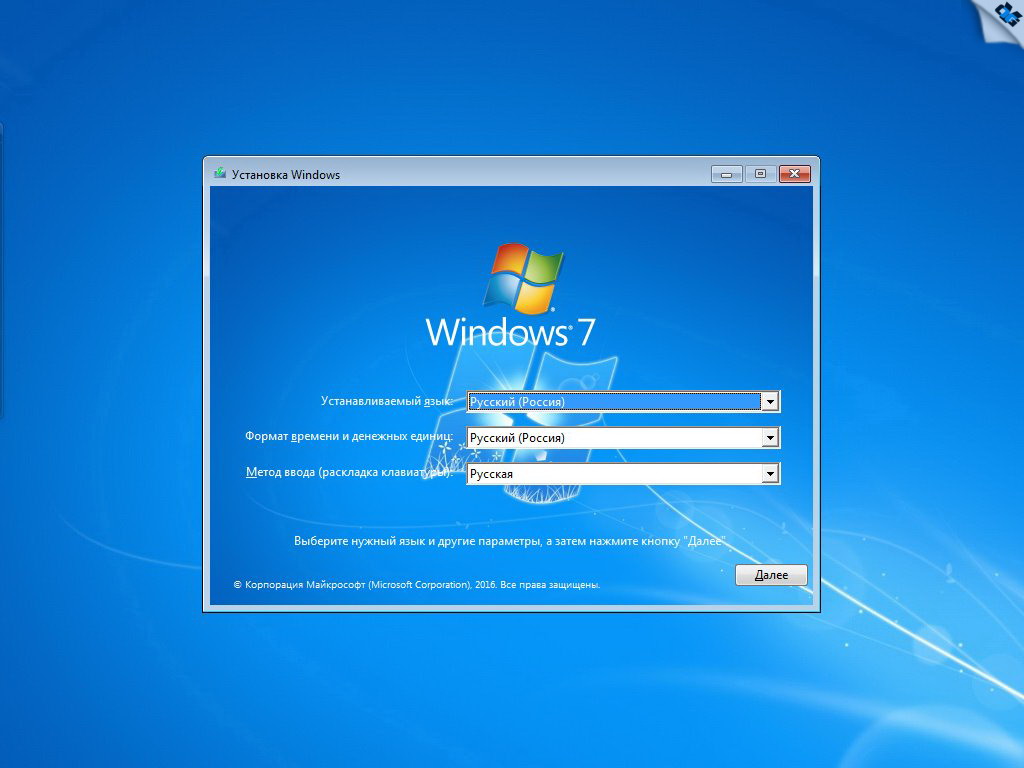
Дальше нажимаем комбинацию клаш SHIFT+F10 и попадаем в чёрный экран командной строки, вводим с клавиатуры преварительно перейдя на латиницу (нижнее подчёркивание в моём тексте — это пробел , а не нижняя черта) :
bootrec.exe_/fixboot нажимаем Enter появляется сообшение об успешной операции,, затем вводим:
bootrec.exe_/fixmbr нажмём Enter и успех! Далее вводим:
bcdboot.exe_c:\windows нажимаем Enter и успех! Главное правильно указать букву жесткого диска на котором установлена система, иначе произойдёт сбой при копировании файлов. Но это ещё не всё : далее вводим в командной строке:
diskpart -нажмём Enter и терпеливо ждём появления командной строки- далее вводим
sel_disk0 -жмем Enter вводим: list_ partition затем Enter и дальше смотрим какой номер имеет наша загрузочная область ( она как правило маленькая, размером несколько сот мегабайт) выбираем её номер и пишем например:
sel_partition_1 -жмём Enter , выбран раздел1 пишем в командной строке: active — жмём Enter , пишем в командной строке: exit затем жмём Enter и выходим!
Делать всё это в стрессовой ситуации было непросто и самое главное, было потеряно несколько часов, так необходимого мне, драгоценного времени. Кажется я всё успел! НЕ СДАВАЙТЕСЬ в таких ситуациях до конца!

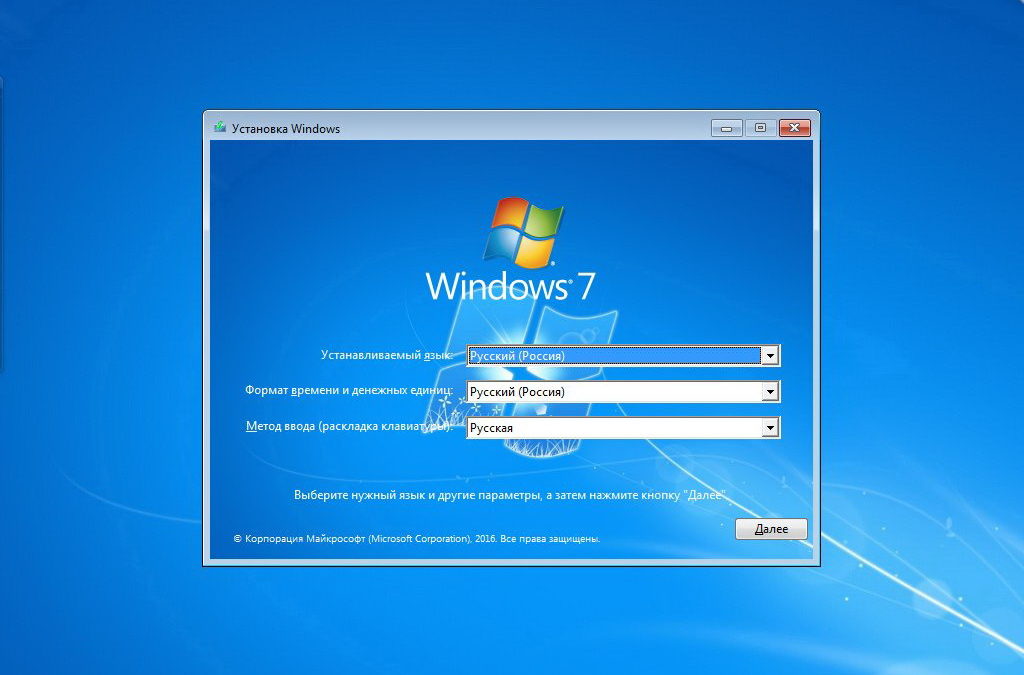
Свежие комментарии